優れたWeb開発者はアーティストのようなものです。彼らは与えます彼らが設計するすべての細部への注意。魅力的なレイアウトを作成する際に彼らが決して無視しない非常に重要な側面の1つは、書体の正しい選択です。そのため、フォントファイルの管理とインストールに役立つアプリは、開発者とデザイナーの両方にとって非常に便利です。少し前に、NexusFontとTypefacerと呼ばれる、読者向けの2つの素晴らしいフォントアプリケーションをレビューしました。今日、私たちはさらに別のそのようなユーティリティを発見しました FontFrenzy。アプリケーションは、ワンストップショップとして機能しますフォントファイルの管理。以前のアプリと比べて際立っているのは、Windowsにインストールされているフォントを除くすべてのフォントを削除できることです。さらに、カスタムフォントをインストールまたは削除したり、既存のフォントファイルのスナップショットを作成したりできるため、必要に応じて簡単に復元できます。休憩後の詳細。 FontFrenzyは、かなり使いやすく直感的なUIを提供します。 Defrenzy、FrenzySnap、Refrenzy、FrenzyManの4つのメインボタンが機能を定義します。 Defrenzyは、ストックフォントファイル(Windowsにプリインストールされているフォント)を削除せずに、すべてのサードパーティのフォントをアンインストールします。必要なことは、上部から[Defrenzy]を選択し、[Defrenzy Now]ボタンをクリックするだけです。ただし、ファイルを削除する前に、システムファイルが破損する可能性を減らすために、FrenzySnapを使用してフォントのバックアップを作成することをお勧めします。
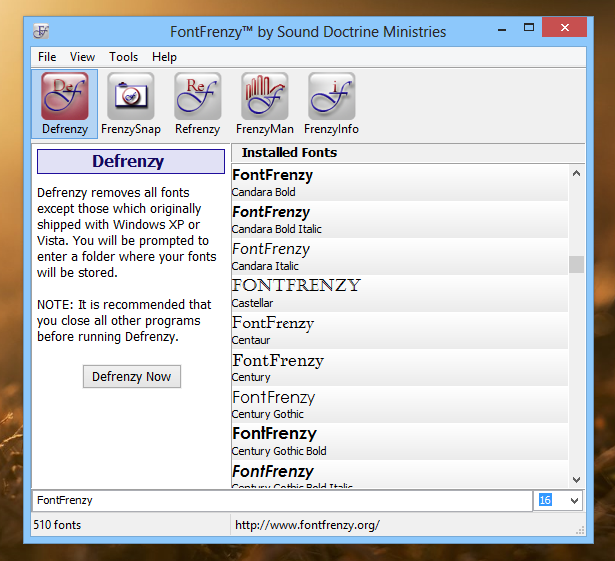
の数に実質的な制限はありません作成できるバックアップ。必要なことは、[スナップショットを保存]をクリックして、出力ファイルの名前を入力するだけです。下部にテキストを入力して、各フォントで目的の単語またはフレーズのサンプルを表示することもできます。そうは言っても、右下のドロップダウンメニューからフォントサイズを変更することもできます。
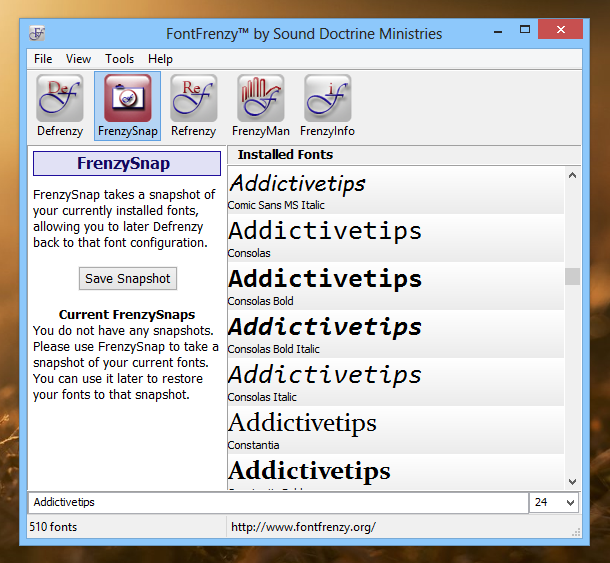
お気に入りのフォントの1つを誤って削除しましたか? 心配しないで!ここではRefrenzy機能が便利です。これにより、以前に作成したフォントスナップショットを復元できます。 FrenzySnapで保存した復元ファイルを選択し、左側の[復元]ボタンを押すだけです。
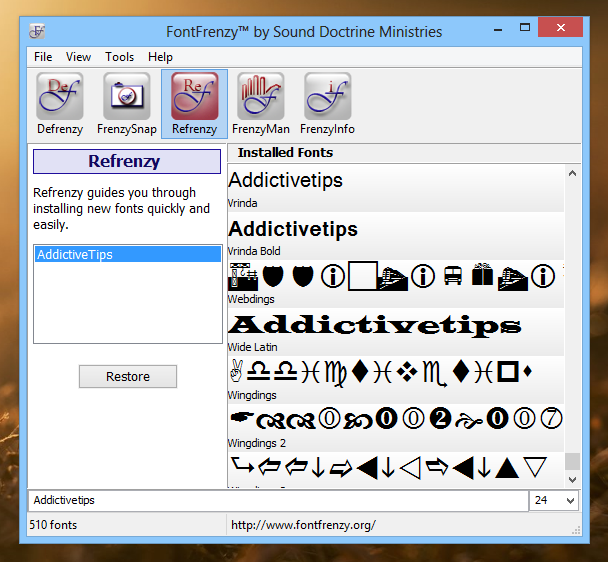
最後になりましたが、興味深い名前のFrenzyManオプション。この機能により、PC上のすべてのフォントを管理できます。行う必要があるのは、「新しいフォントの追加」や「選択したフォントの削除」など、左側のペインから目的のアクションを選択し、「選択」をクリックしてアクションを完了することです。
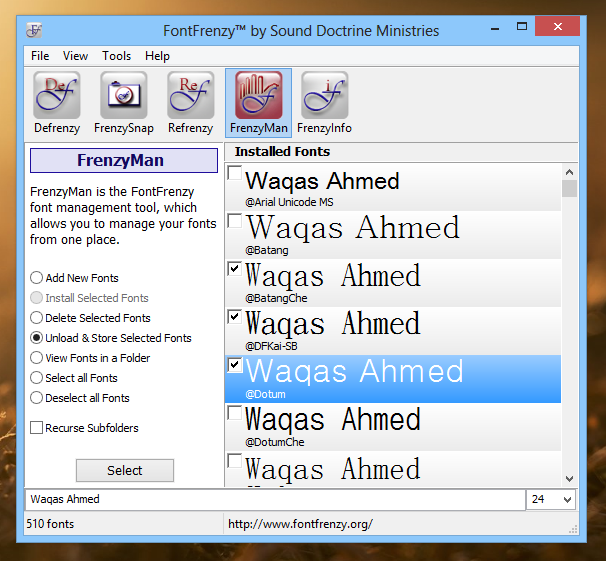
全体的に、FontFrenzyは非常に便利なツールです。ほとんどのユーザーがおそらく必要としない機能を大量に追加することなく、1か所からフォントファイルを管理および制御したい人に役立つかもしれません。 Windows XP、Window Vista、Windows 7およびWindows 8で動作します。
FontFrenzyをダウンロード



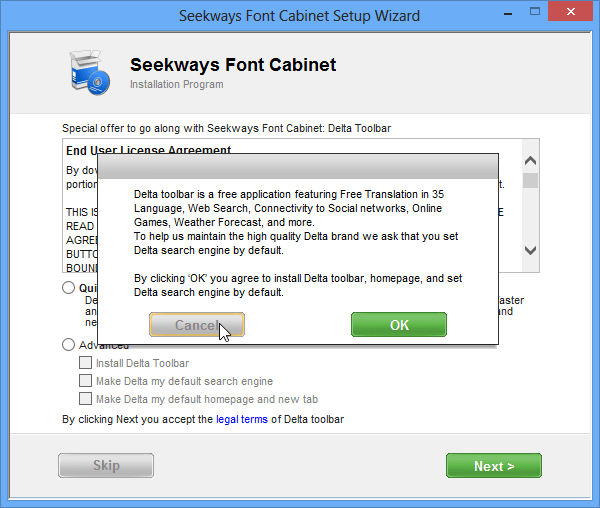

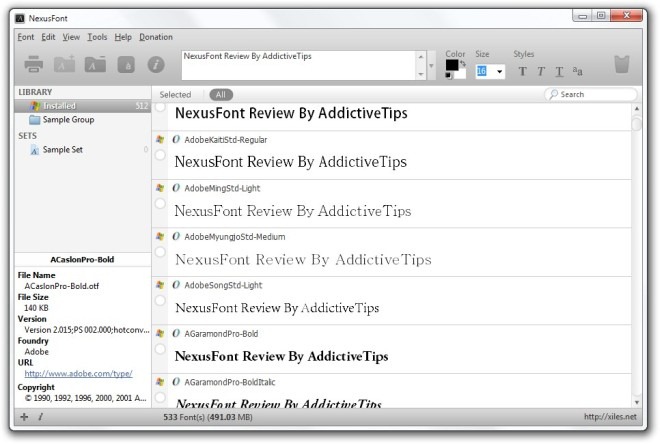







コメント